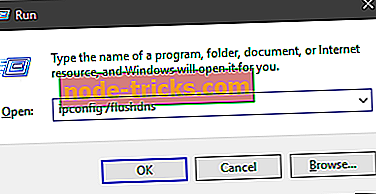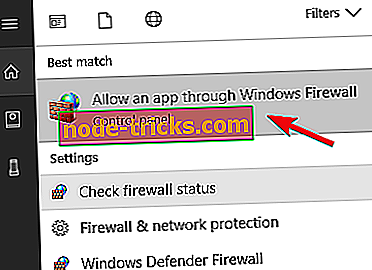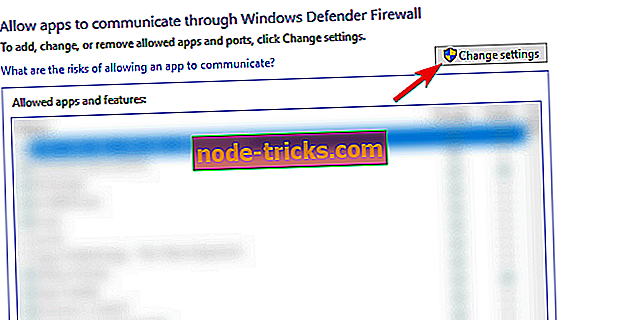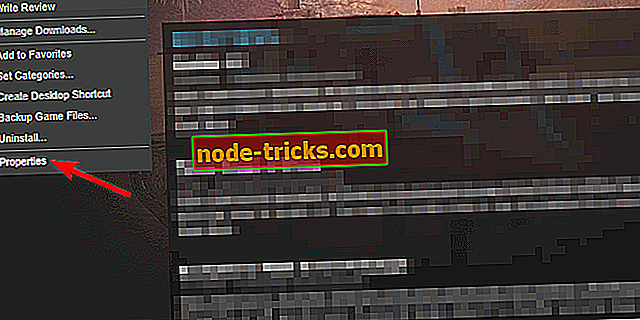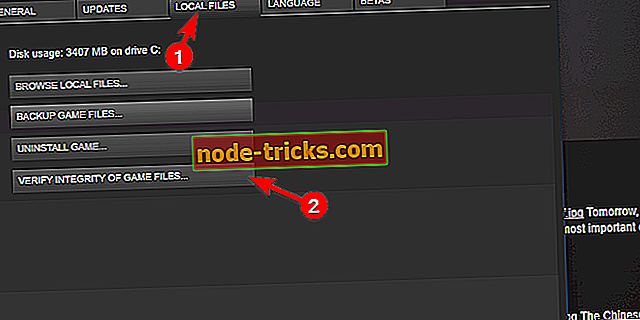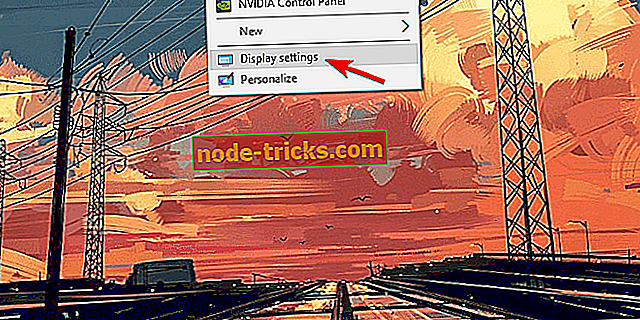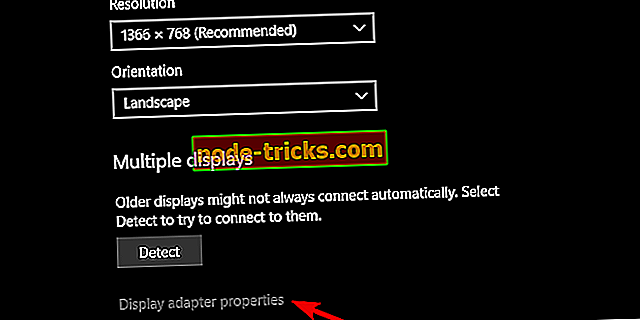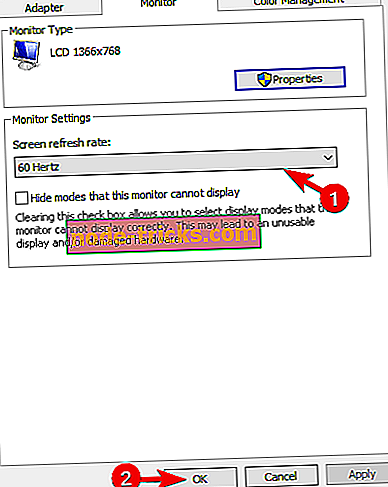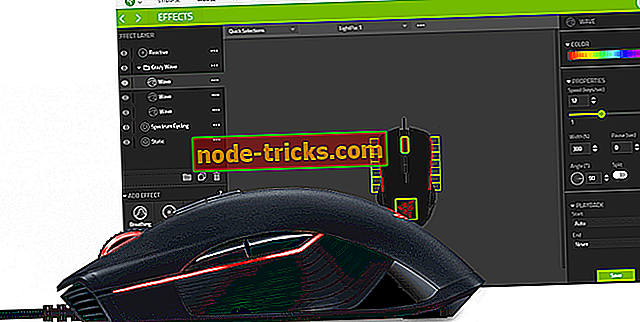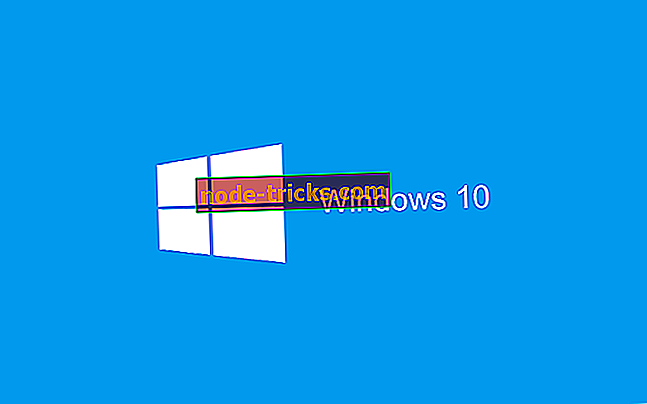Korjaa "Network lag havaittu" PUBG-virhe 8 yksinkertaisessa vaiheessa
Koska EA sanoi, että taisteluurheilulaji ei ole enää tuottoisa, genre saavutti huippunsa. Erityisesti PUBG ja Fortnite eri alustoilla. Vaikka PlayerUnknownin taistelukenttä on kuitenkin Beta-vaiheen ulkopuolella ja se on metristä tonnia hauskaa, sillä on paljon ongelmia. Yksi, joka tarttui huomiomme äskettäin, koskee " Network lag havaittu " -virhettä, joka estää pelaajaa paikallaan.
Tämä on jossain määrin osa huijauspalvelimen mekanismia, joka estää viivakytkimen. Olemme kuitenkin varmoja siitä, että suurin osa kärsineistä käyttäjistä ei ole huijausta, vaan pikemminkin on yhteysongelmia tai peli epäonnistuu. Tätä varten otimme käyttöön joitakin ratkaisuja ongelmaan. Muista tarkistaa ne alla.
Miten korjata PUBG: n ”Network lag havaittu” -vika Windows 10: ssä
- Tarkista yhteys
- Tweak Firewall ja antivirus
- Poista taustasovellukset käytöstä
- Päivitä ohjaimet
- Tarkista pelin eheys
- Vähennä näytön virkistystaajuutta
- Päivitä peli
- Asenna peli uudelleen
1: Tarkista yhteys
PUBG-yhteisössä on nyt jakauma tästä asiasta. Toisaalta meillä on vuorovesi, joka viittaa voimakkaasti siihen, että ongelma on yksilöllinen eikä laajalle levinnyt ongelma, johon voimme kiinnittää Bluehole ja niiden palvelimet. Vastakkaisella puolella on käyttäjiä, jotka ovat varmoja siitä, että Bluehole-palvelimet ovat syyllisiä. Voimme yhtyä siihen, että totuus on keskellä. Joka tapauksessa on tärkeää tarkistaa yhteys ja sulkea kaikki reiät loppuun.
Seuraavassa on muutamia asioita, joiden avulla voit välttää verkon viivästymisen ja parantaa yhteyden pelikokemusta:
- Käytä aina langallista yhteyttä. Vältä langattoman käytön käyttöä pelien hinnalla millä hyvänsä, koska se on epävakaa ja viiveen piikit ovat melko yleisiä.
- Käynnistä modeemi uudelleen.
- Flash DNS.
- Paina Windows-näppäintä + R ja valitse Suorita korotettu komentorivi.
- Kirjoita komentoriville ipconfig / flushdns ja paina Enter.
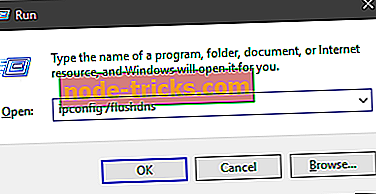
- Käynnistä Steam uudelleen.
- Tarkista palvelimen tila. Ehkä toiset kärsivät samasta verkon viiveestä.
- Tarkista PING eri palvelimilla.
- Päivitä reitittimen / modeemin laiteohjelmisto.
- Ota käyttöön QoS (palvelupalvelun laatu pelaamista varten) modeemin asetuksissa.
- Aseta PUBG modeemiasetuksiksi korkean prioriteetin sovellukseksi.
- Poista IPv4 ja tartu 5 GHz: n langattomaan taajuuteen, jos todella tarvitset Wi-Fi-yhteyttä.
2: Tweak Firewall ja antivirus
Toinen tärkeä asia, jonka pitäisi tarkistaa, on Windowsin palomuuri tai kolmannen osapuolen palomuuri, jos sinulla on yksi aktiivinen. PUBG: n salliminen kommunikoida vapaasti palomuurin kautta on erittäin tärkeää. Lisäksi, jos sinulla on kolmannen osapuolen virustorjuntapaketti, joka sisältää palomuurin, varmista, että olet valinnut PUBG- ja Steam-luettelot. Voit poistaa sen käytöstä muuhun pelaamiseen. Lisäksi, jos käytät VoIP-palvelua pelin sisäiseen keskusteluun, älä unohda antaa sen ohittaa palomuurin.
Näin voit sallia PUBG: n esteettömän viestinnän Windowsin palomuurin kautta:
- Kirjoita Windowsin hakupalkissa palomuuri ja valitse ” Salli sovellus Windowsin palomuurin kautta ”.
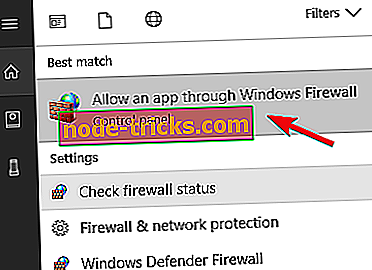
- Napsauta " Muuta asetuksia " -painiketta.
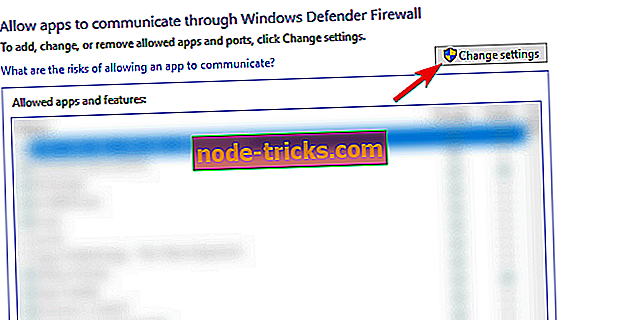
- Tarkista PUBG: n lisäksi sekä yksityiset että julkiset verkot.
- Vahvista muutokset.
3: Poista taustasovellukset käytöstä
Vaikka alun perin olisit yli keskimääräisen kaistanleveysnopeuden ja alhaisen viiveen, osa taustalla toimivista kolmannen osapuolen sovelluksista voi olla ongelma. Niiden poistaminen käytöstä pitäisi auttaa paljon, jos olet sanomassa, että tuijotat taustalla. Myös virustentorjunnan (tai mahdollisen pelitilan salliminen) poistaminen pelaamisen aikana voi varmasti auttaa.
Kun kyse on ohjelmista, joiden pitäisi harkita poistamista käytöstä, keskitymme kaistanleveyden hogging-sovelluksiin. Tähän kuuluvat VoIP- ja chat-sovellukset, torrent-asiakkaat, useiden kolmansien osapuolten sovellusten päivitykset, mediastreaming-palvelut, pilvipalvelut jne. Lisäksi Windows 10-pelitilan poistaminen käytöstä auttoi joitakin käyttäjiä.
Toinen asia, joka kannattaa huomauttaa, on VPN. VPN voi auttaa välttämään geo-rajoituksia ja Internet-palveluntarjoajan kuristusta, mutta se voi myös johtaa korkean latenssin ja verkkopelaamisen suorituskykyyn. Jos siis käytät VPN: ää PUBG: n kanssa, varmista, että käytät oikeaa ja valitse hyvä palvelin. Jos pelaat yhdysvaltalaisessa palvelimessa, vältä muita kuin Yhdysvaltain IP-osoitteita. Latenssi tulee liian korkeaksi pitkän datapaketin matka-ajan vuoksi.
Teimme tutkimuksen ja löydät luettelon parhaista VPN-työkaluista PUBG: lle tässä artikkelissa.
4: Päivitä ohjaimet
Ohjaimet löytävät aina tiensä periaatteessa missä tahansa vianmäärityslistassa. Ja sen takana on hyvä perustelu. Ensinnäkin vialliset ohjaimet vaikuttavat pelin suorituskykyyn verkossa tai offline-tilassa. Yksi ongelma johtaa toiseen ja jos järjestelmä on huonosti konfiguroitu, kaikki muu kärsii. Tämän vuoksi suosittelemme uusimpien ohjainten hankkimista, ja pääpaino on GPU: ssa.
GPU: n valmistajalta riippuen voit etsiä toiminnallisia ohjaimia.
- AMD / ATI
- NVidia
- Intel
Pitääkö sanoa, että vältetään Windows-päivityksen tarjoamat yleiset ohjaimet? Ne voivat olla hyvä kompromissi ei-pelaamista GPU: ille. GPU: lle, joka voi toimia PUBG: n ympärillä, tarvitset oikean ohjaimen, jonka OEM tarjoaa.
5: Tarkista pelin eheys
Jos olet ostanut pelin Steamin kautta ja olet ohittanut yhteyden vianmäärityksen, suosittelemme tarkistamaan pelin eheyden. Tämä ei ehkä ole mitään merkitystä, mutta jos “Network lag havaittu” -kehote alkaa näkyä äkillisesti, pelitiedostojen tarkistaminen korruptiolle voi olla ongelman ratkaisu. Työkalu tunnistaa automaattisesti joidenkin tiedostojen puuttumisen ja lataa korvaavat tiedostot vastaavasti.
Näin voit suorittaa tämän työkalun Steamin avulla ja tarkistaa mahdolliset virheet PUBG-asennuksessa:
- Avaa Steam-asiakas .
- Valitse Kirjasto .
- Napsauta PUBG: tä hiiren kakkospainikkeella ja avaa Ominaisuudet .
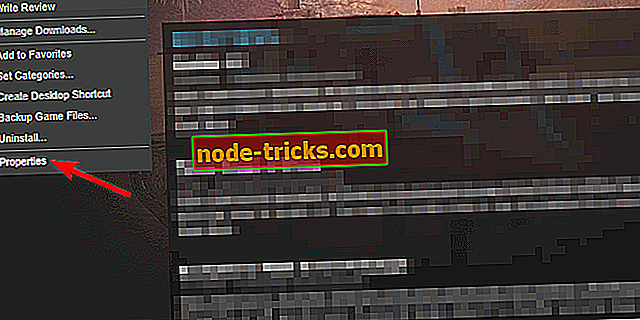
- Valitse Paikalliset tiedostot -välilehti.
- Napsauta ” Varmista pelitiedostojen eheys… ”.
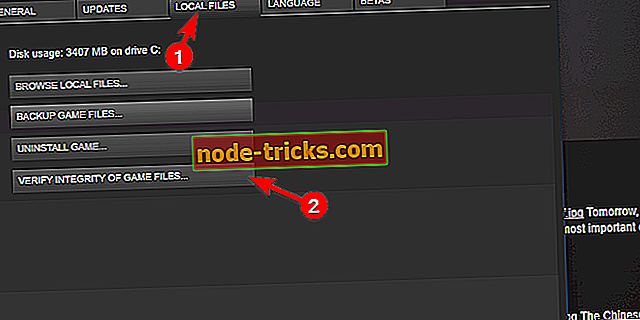
- Tämä voi kestää jonkin aikaa. Kun se on valmis, käynnistä Steam ja PUBG uudelleen.
6: Vähennä näytön virkistystaajuutta
Jotkut käyttäjät käsittelivät ongelman yksinkertaisesti muuttamalla näytön virkistystaajuutta 144 Hz: stä 60 Hz: iin. Tiedämme, että tämä alentaa pelikokemusta ja estetiikkaa. Jos kuitenkin haluat pelata peliä ilman edellä mainittua virhettä, suosittelemme tekemään niin. Toisaalta tämä ei ole 100%: n takuu siitä, että peli toimii ilman "Network lag havaittu" -kehotetta. Vain kokeile.
Voit vähentää näytön päivitystaajuutta seuraavasti:
- Napsauta työpöytää hiiren kakkospainikkeella ja avaa Näyttöasetukset .
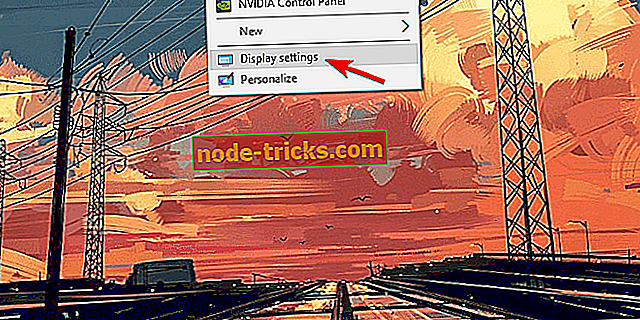
- Siirry alareunaan ja avaa Näytön sovittimen ominaisuudet .
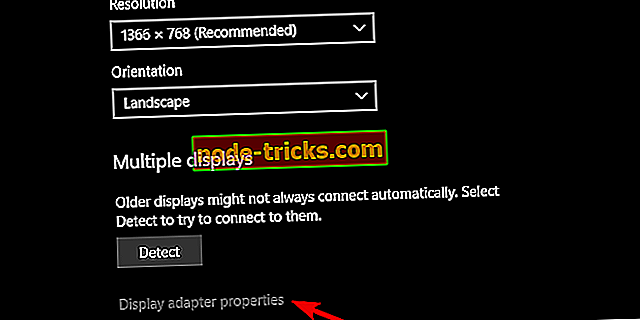
- Pienennä virkistystaajuutta 144 Hz: stä 60 Hz: iin Monitor-välilehdessä.
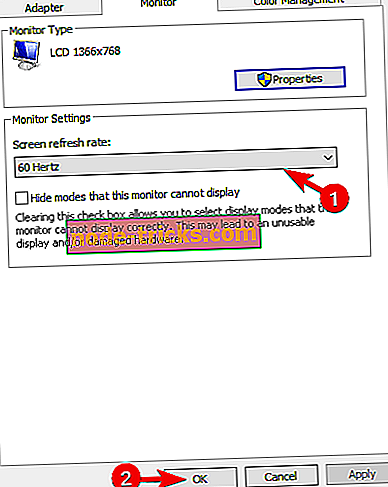
- Vahvista muutokset ja aloita peli uudelleen.
7: Päivitä peli
Koska peli on poissa, jos se testaa beta-vaihetta, kehittäjillä on melko hyvä käsitys vaivaa herättävistä ongelmista, jotka ovat rikkoneet pelaajien kokemusta. Beta sai paljon kysymyksiä lopullisen julkaisun yhteydessä. Yhteysongelmat ja palvelimen viiveet ovat huomattavasti pienemmät, vaikka tällä taistelutarjalla on vielä omia ongelmia. Kaiken kaikkiaan varmista, että päivität pelin mahdollisimman pian. Paljon ongelmia ilmenee näin.
Pelit päivittyvät itsestään, mutta päivitätte ongelman, napsauta Steam> Asetukset> Lataukset ja tyhjennä välimuisti . Tämän jälkeen sinun pitäisi pystyä hankkimaan PUBG: n uusin asiakasversio. Ja se toivottavasti käsittelee "Network lag havaittu" -virheen.
8: Asenna peli uudelleen
Lopuksi, jos mikään aikaisemmista ratkaisuista ei ole toiminut sinulle, on vain kolme asiaa, joita voimme suositella. Voit asentaa pelin uudelleen ja etsiä muutoksia, jotka ovat pitkä laukaus. Voit myös säätää pelin asetuksia hieman, vähentää niitä. VSyncin käyttöönotto auttoi joitakin käyttäjiä yhdessä joidenkin lievästi redundanttien vaikutusten poistamisen kanssa.
Kolmas vaihtoehto on lähettää lippu kehittäjälle ja odottaa. On syytä, miksi peli saa sekalaisia arvioita riippumatta siitä, kuinka suuri pelaaja on. Voimme vain toivoa, että he saavat aikaan kokemuksen paremmin ajan myötä, koska sillä on suuri potentiaali, aivan kuten sen taisteluurheilijat.
Sen avulla voimme kääriä sen. Jos sinulla on vaihtoehtoinen ratkaisu mielellänne tai kysymykseen, joka koskee otettuja henkilöitä, voit vapaasti kertoa meille alla olevista kommenteista.